《MainStage 使用手册》
- 欢迎使用
- 版权

MainStage 中的 Beat Breaker 主编辑器
主编辑器是 Beat Breaker 的工作区,可让你与其效果进行交互。在最左侧,传入音频会进入输入缓冲区。中间会显示输出波形,切片代表你可以在音频中添加效果的位置。这些切片很灵活;你可以使用位于输出波形上方的切片编辑器条带中的切片标记,并根据吸附值来添加、删除和移动切片。
效果(或编辑模式)有三种类型:时间、重复和音量。你可以使用“编辑模式”按钮选择一种效果。选择后,每种模式会显示为一种颜色:时间模式为橙色,重复模式为洋红色,音量模式为黄色。
选择编辑模式并点按切片时,所选切片的参数会显示在主编辑器顶部。你可以直接拖移参数值滑块或者在触控板上使用手势来调整参数水平。
时间模式下点按切片时,映射线指示了输入缓冲区中的哪个瞬间会在输出样式中播放,这可让你选择如何“切分”音频以及更改其速度。你可以使用重复模式添加最多八个所选切片的重复来创建断断续续的效果,即小音频片段有节奏地重复。通过音量模式,你可以更改切片时长范围内的音量,以创建增强和动态变化。
最后,你可以使用“样式插槽”菜单存储和整理样式。请参阅使用样式插槽。
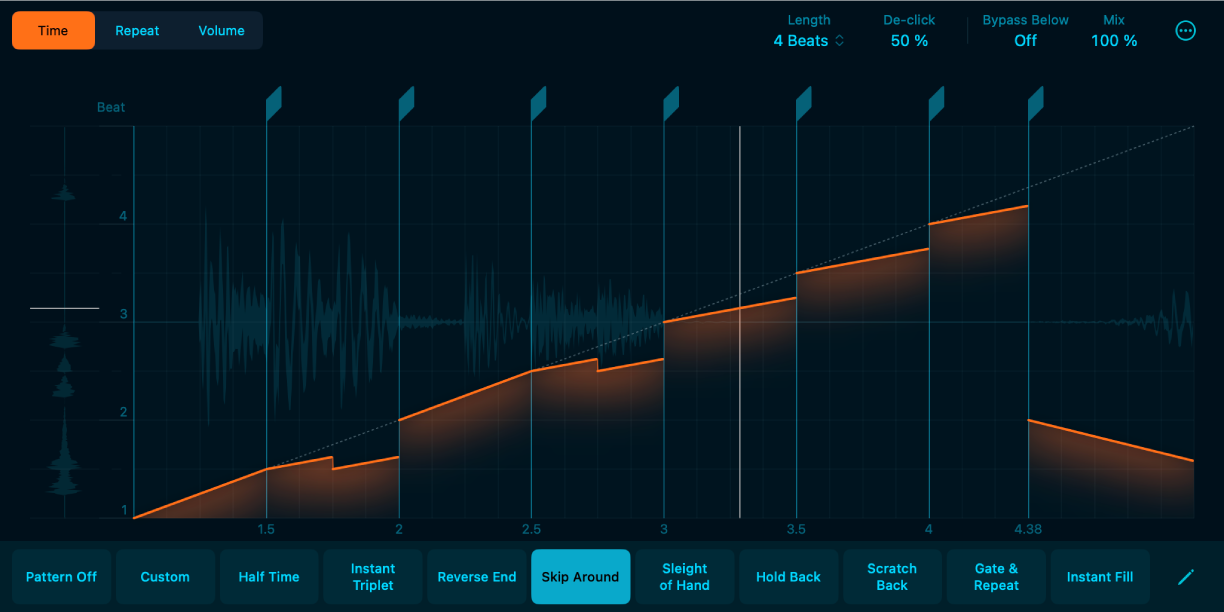
主编辑器参数
“编辑模式”按钮: 选取编辑模式以自定义切片播放:“时间”可调整位置和速度;“重复”可调整重复频率;“音量”可调整播放音量。 请参阅编辑模式。
输入缓冲区: 播放期间,输入缓冲区会显示传入的音频,其播放头会显示输入缓冲区的哪一部分当前正在播放。
切片编辑器条带: 此区域包含切片标记。你可以在此处添加、移动和删除所选样式的切片标记。 请参阅使用 Beat Breaker 切片。
输出节拍: 设定所选切片标记的位置。这会定义播放输入节拍时的节拍。 请参阅移动切片。
全局控制:“长度”、“去除咔哒声”和“混音”等一系列控制可用于微调样式。
“长度”弹出式菜单: 以节拍为单位设定当前样式的长度。
“去除咔哒声”值: 通过快速渐弱和渐强来减少播放头跳转位置的咔哒声。减小值以听取更震撼的瞬变。增大值以移除音频咔哒声。
“旁通下方”栏: 设定频率临界值,低于该临界值的效果会被旁通。低于该临界值的频率不受影响,高于该临界值的频率会应用效果。
“混音”值: 控制原始音频信号和已处理音频信号之间的平衡。设为 100% 以仅听取已处理的信号。
“更多”按钮: 选取设定切片编辑器条带上的参数时使用量化值的方式。
吸附输出节拍: 设定“输出节拍”参数的吸附值,以允许在主编辑器中编辑切片时使用量化值精确调整参数。
吸附输入节拍: 设定“输入节拍”参数的吸附值,以允许在主编辑器中编辑切片时使用量化值精确调整参数。
吸附速度: 设定主编辑器中“速度”参数的量化值,其中“时间”用于音乐等份,“音高”用于半音增量,“关闭”表示无吸附。
样式按钮: 选择新的预置样式,或使用“样式关闭”来关闭所有样式效果。 每个“样式”按钮都包含时间模式、重复模式、音量模式和“长度”的设置。你可以使用“样式”按钮来在演奏或录制时快速切换 Beat Breaker 设置。
“样式插槽编辑”按钮: 打开/关闭样式插槽编辑模式。在此模式下,你可以使用“样式”弹出式菜单在各个样式插槽中载入、存储和重新命名样式。 请参阅使用样式插槽。